WhatsApp er en gratis og populær instant messaging-app, der er bragt af Facebook. Det giver en enkel måde at sende beskeder, billeder, andre mediefiler og foretage tale- og videoopkald med mere. Mens den daglige brug af WhatsApp Messenger, har du ofte behov for det gem fotos fra WhatsApp.
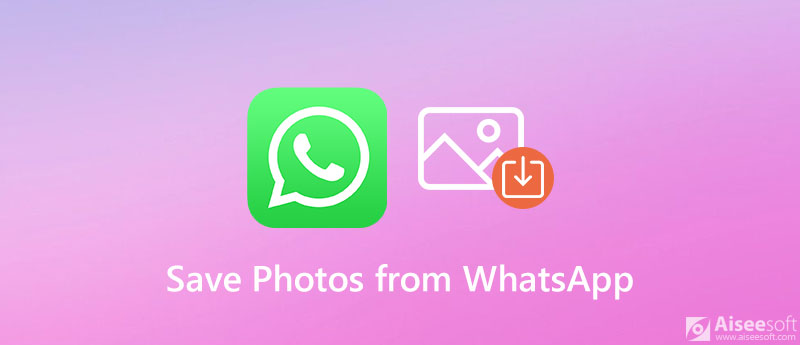
Faktisk er det ret nemt at downloade fotos fra WhatsApp, uanset om du bruger WhatsApp på en iPhone eller en Android-telefon. Her i dette indlæg vil vi gerne give dig 2 effektive måder at hjælpe dig med at gemme WhatsApp-fotos.
fotos og videoer, du modtager via WhatsApp, gemmes automatisk i en billedmappe som standard. Hvis du ikke slukkede for denne funktion, kan du kontrollere WhatsApp-fotos direkte i WhatsApp-mappen på din iPhone eller Android-telefon.
Hvis du ikke vil have alle mediefiler modtaget fra WhatsApp automatisk gemt på din iPhone, kan du åbne WhatsApp og gå til Indstillinger. Tap Chats for at åbne Chats hovedgrænseflade og derefter slukke for Gem til kamerarulle funktion.
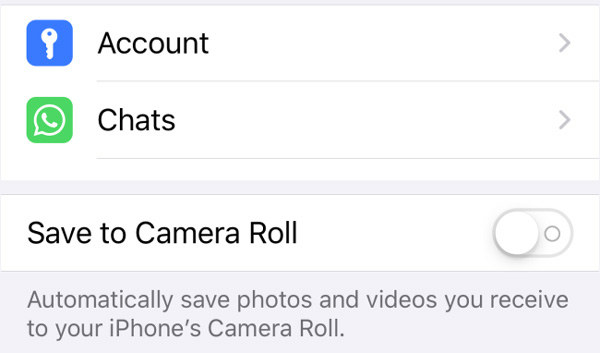
Hvis du bruger en Android-enhed og vil stoppe mediefiler inklusive billeder og videoer fra alle individuelle chats og grupper, der automatisk gemmes i mappen Galleri, skal du deaktivere Mediesynlighed funktion.
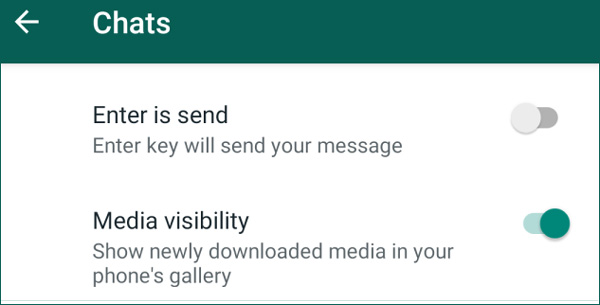
Åbn WhatsApp på din Android-enhed, og tryk på tre prikker Flere muligheder ikon. Vælge Indstillinger og derefter gå til Chats. Her kan du slukke Mediesynlighed for at stoppe med at gemme WhatsApp-fotos i mappen Galleri.
Hvis du vil downloade WhatsApp-billeder eller videoer til din computer eller en anden telefon, kan du stole på den kraftfulde WhatsApp-dataoverførselssoftware, WhatsApp Transfer til iOS. Det har evnen til at kopiere alle dine WhatsApp-fotos, meddelelser, konverteringer og flere filer til computer eller telefon.

Downloads
WhatsApp Transfer til iOS - Gem WhatsApp Photos
100 % sikker. Ingen annoncer.
100 % sikker. Ingen annoncer.






Spørgsmål 1. Hvordan gemmes WhatsApp-fotos på SD-kort?
Hvis du vil gemme alle dine modtagne WhatsApp-billeder på det eksterne SD-kort, skal du indstille dit SD-kort som lagringsposition. Du kan gå til Avancerede indstillinger og vælge Hukommelse og opbevaring mulighed. Indstil derefter SD-kort som lagerposition fra standardplaceringen. Flere oplysninger om flytte data til SD-kort er her.
Spørgsmål 2. Hvordan sikkerhedskopieres WhatsApp-chats fra iPhone til iCloud?
Når du vil sikkerhedskopiere WhatsApp-beskeder og chats fra din iPhone til iCloud, kan du gå til appen Indstillinger og slå iCloud Drive-funktionen til. Åbn derefter WhatsApp-appen, gå til Indstillinger, og tryk derefter på Chats, Næste Chat backup og endelig Backup nu at sikkerhedskopiere alle dine WhatsApp-data til iCloud.
Spørgsmål 3. Hvordan deler jeg Facebook-videoer til WhatsApp på Android?
Det er ret nemt at dele Facebook-video til WhatsApp, især for nogle offentlige videoer. Hvis du vil dele en Facebook-video til WhatsApp på din Android-telefon, kan du direkte bruge indstillingen Del på Facebook-video og derefter videresende den til WhatsApp til deling.
Konklusion
Sådan downloades fotos fra WhatsApp? Vi har primært talt om, hvordan man gemmer WhatsApp-billeder i dette indlæg. Du kan få 2 enkle metoder til at kopiere og gemme fotos fra WhatsApp. Hvis du har en bedre måde at downloade alle fotos fra WhatsApp-gruppen, så del den i kommentaren med andre læsere.
WhatsApp Tips
Føj kontakter til WhatsApp Bloker blokerer for nogen WhatsApp WhatsApp Messenger Sikkerhedskopi og gendan WhatsApp Android Optag WhatsApp-opkald WhatsApp fungerer ikke Kontroller Skjul Whatsapp sidst set Overfør WhatsApp-chats mellem iPhone og Android Sikkerhedskopier WhatsApp Chats til Google Drev Se Old WhatsApp Backup Gem fotos fra WhatsApp Eksporter WhatsApp-chat Send lange videoer på WhatsApp Gem klistermærker på WhatsApp Gem videoer fra WhatsApp Se slettede beskeder på WhatsApp Backup WhatsApp på iCloud Gem PDF fra WhatsApp på iPhone Gem WhatsApp Audio Backup WhatsApp besked på iPhone
Den professionelle iPhone / Android data manager og overførsel til overførsel af forskellige filer mellem iOS / Android telefon og computer og mellem to mobiltelefoner med 1 klik.
100 % sikker. Ingen annoncer.